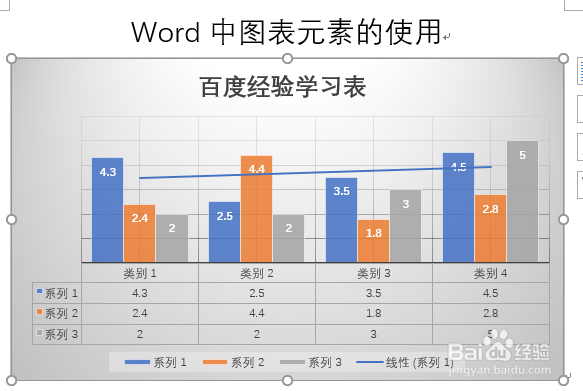1、打开word文档并插入一个图表。
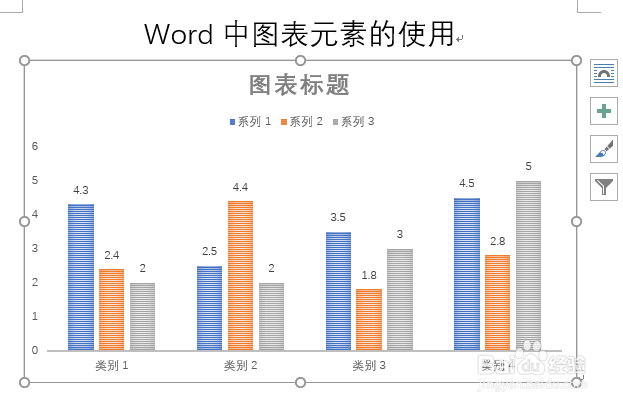
2、选中图表,点击菜单栏中的设计,左侧出现“添加图表元素”图标。

3、点击下拉倒三角,元素功能分类显示在下拉树型菜单中。
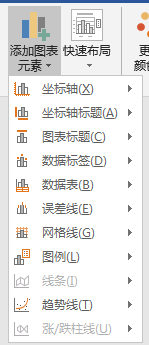
4、给图表添加标题。点击“图表”—>“图表标题”—>“图表上方”,修改标题名称。


5、将表格添加在图表下方。点击“数据表”—>"显示图例项标示“,数据以表格形式添加至图表下方,方便观看。
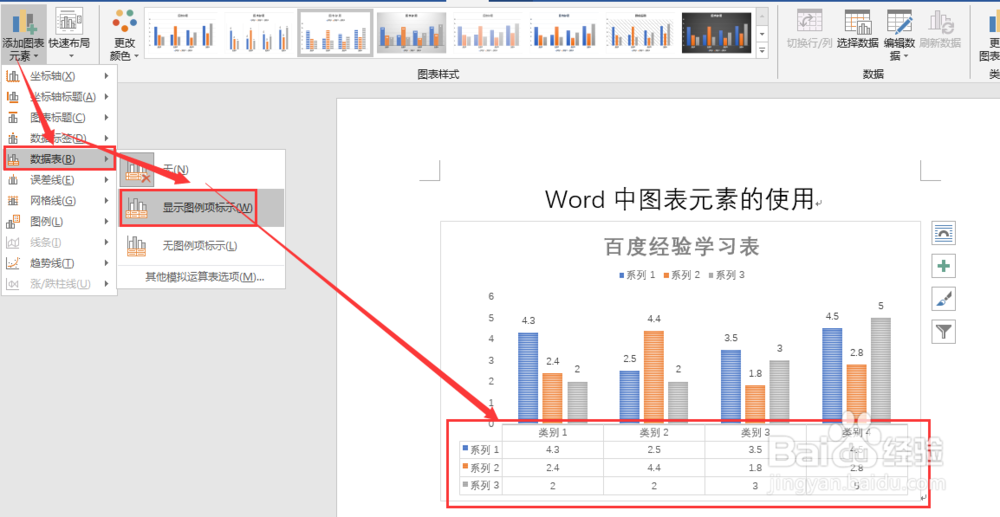
6、为图表添加”趋势线“,点击”趋势线“—>"线性”,为图表添加一条趋势线,便于对数据进行分析。
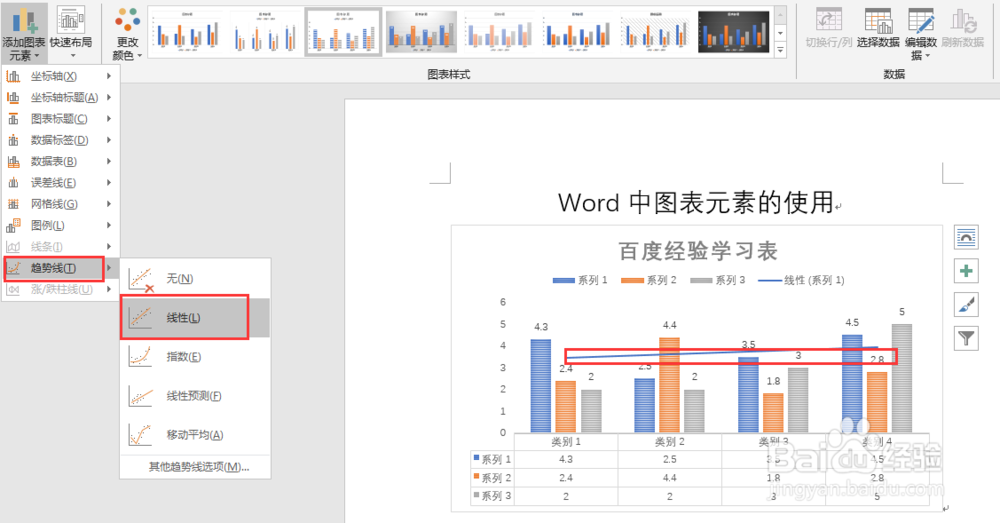
7、为图表添加网格线。
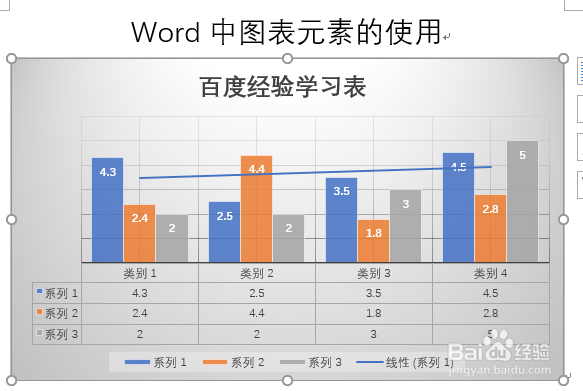
时间:2024-10-13 16:03:26
1、打开word文档并插入一个图表。
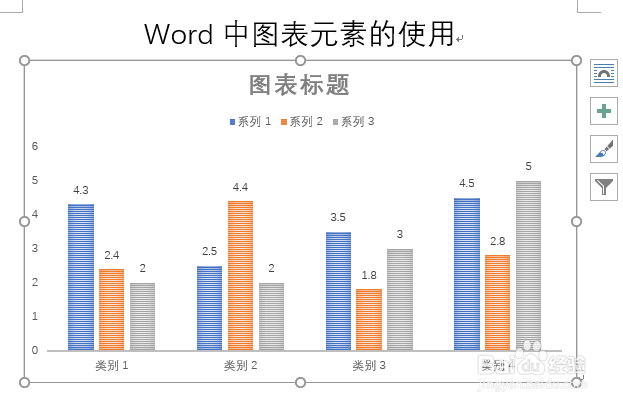
2、选中图表,点击菜单栏中的设计,左侧出现“添加图表元素”图标。

3、点击下拉倒三角,元素功能分类显示在下拉树型菜单中。
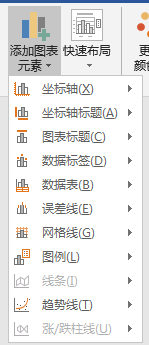
4、给图表添加标题。点击“图表”—>“图表标题”—>“图表上方”,修改标题名称。


5、将表格添加在图表下方。点击“数据表”—>"显示图例项标示“,数据以表格形式添加至图表下方,方便观看。
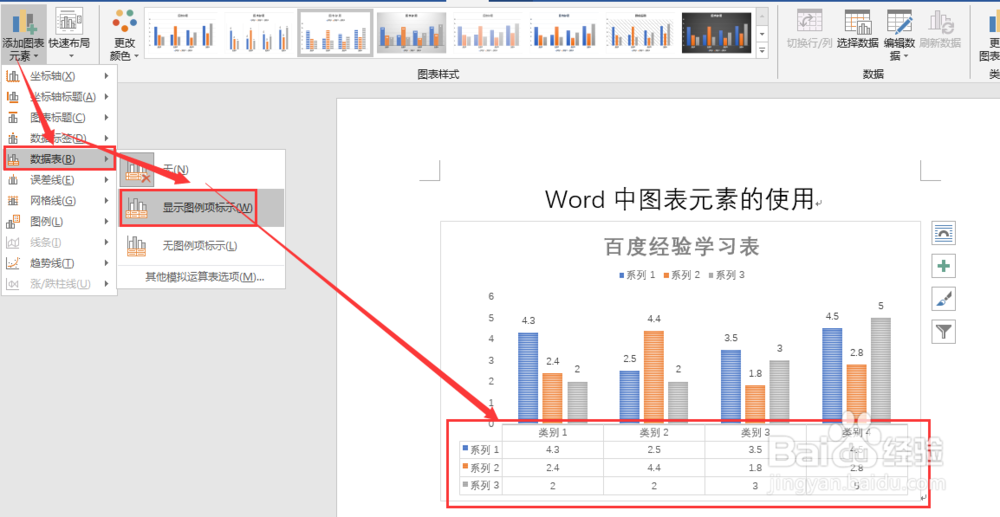
6、为图表添加”趋势线“,点击”趋势线“—>"线性”,为图表添加一条趋势线,便于对数据进行分析。
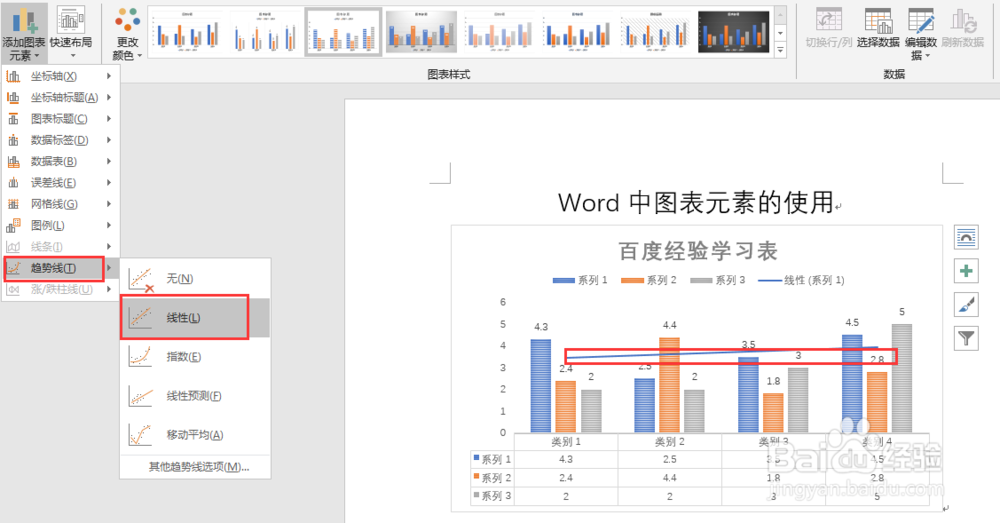
7、为图表添加网格线。